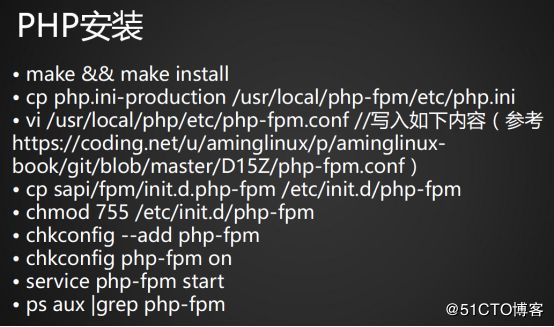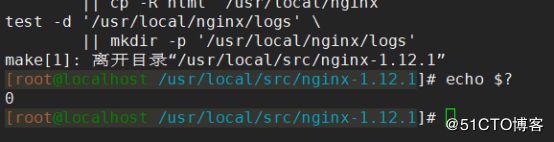LNMP架构介绍与搭建
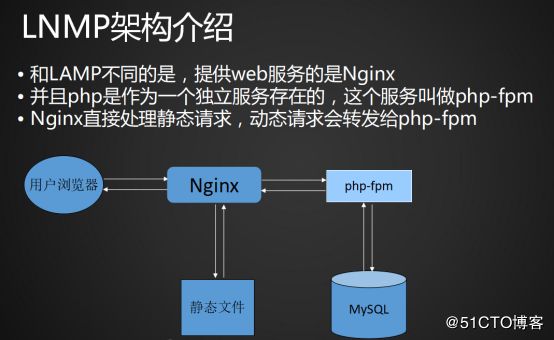
LNMP架构和LAMP架构挺像的,只不过一个用的Apache一个用的Nginx。LNMP就是Linux+Nginx+MySQL+PHP,Nginx和Apache一样都是web服务器。
还有一点不同的是在LNMP结构里php会启动一个服务:php-fpm,而LANP中php只是作为Apache的一个模块存在。Nginx会把用户的动态请求交给php服务去处理,这个php服务就会去和数据库进行交互。用户的静态请求Nginx会直接处理,Nginx处理静态请求的速度要比apache快很多性能上要好,所以apache和Nginx在动态请求处理上区别不大,但如果是静态请求处理的话就会明显发现Nginx要快于apache,而且Nginx能承受的并发量要比apache大,可以承受好几万的并发量,所以大一些的网站都会使用Nginx作为web服务器。
12.2 MySQL安装

因为之前安装了mysql,所以我得先卸载:
还需要删除库文件目录:
rm -rf /data/mysql/*
卸载完后下载mysql的二进制包:
http://mirrors.sohu.com/mysql/MySQL-5.6/mysql-5.6.35-linux-glibc2.5-x86_64.tar.gz
下载好后解压
tar -zxfv mysql-5.6.35-linux-glibc2.5-x86_64.tar.gz
解压后将目录移动到/usr/local/下,并重新命名为mysql:
mv mysql-5.6.35-linux-glibc2.5-x86_64 /usr/local/mysql
进入到mysql目录下:
cd /usr/local/mysql
如果你的系统没有/data/目录需要先创建:
mkdir /data/
如果你的系统没有myysql用户也需要先创建:
useradd mysql
执行初始化脚本:
./scripts/mysql_install_db --user=mysql --datadir=/data/mysql
yum install -y perl-Module-Install.noarch
如果出现这个错误:![]()
然后再安装:
yum install libaio* -y
拷贝配置文件:
cp support-files/my-default.cnf /etc/my.cnf
拷贝启动脚本:
cp support-files/mysql.server /etc/init.d/mysqld
然后定义basedir和datadir的路径:
vim /etc/init.d/mysqld 脚本文件为以下内容: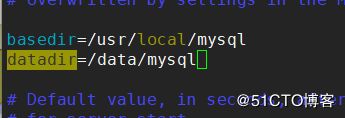
完成以上操作后启动mysql服务:
/etc/init.d/mysqld start
将mysql加入服务列表里面去,并设置为开机启动:
chkconfig --add mysqld
chkconfig mysqld on
然后就可以用service命令去启动或关闭mysql了
12.3/12.4 PHP安装
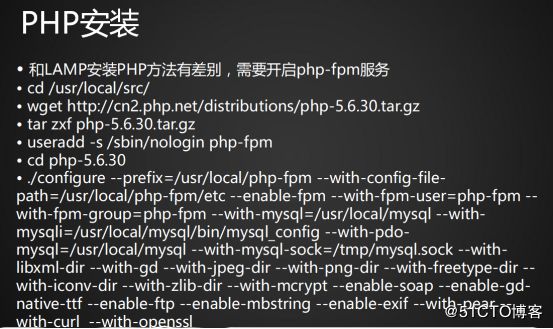
因为之前我安装过php所以得先删除之前make的文件,没有编译过的可以跳过这一步,忽略:
php5.6下载地址:
http://cn2.php.net/distributions/php-5.6.30.tar.gz
下载好后解压:
tar -zxvf php-5.6.30.tar.gz
创建php-fpm用户:
useradd -s /sbin/nologin php-fpm
进入解压后的目录:
cd php-5.6.30
执行configure命令检查编译环境,并配置一些参数:
./configure --prefix=/usr/local/php-fpm --with-config-file-path=/usr/local/php-fpm/etc --enable-fpm --with-fpm-user=php-fpm --with-fpm-group=php-fpm --with-mysql=/usr/local/mysql --with-mysqli=/usr/local/mysql/bin/mysql_config --with-pdo-mysql=/usr/local/mysql --with-mysql-sock=/tmp/mysql.sock --with-libxml-dir --with-gd --with-jpeg-dir --with-png-dir --with-freetype-dir --with-iconv-dir --with-zlib-dir --with-mcrypt --enable-soap --enable-gd-native-ttf --enable-ftp --enable-mbstring --enable-exif --with-pear --with-curl --with-openssl我这报错了,少了curl包: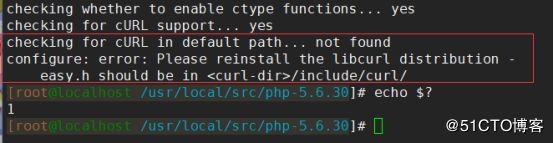
解决办法:安装这个包,重新再执行configure即可:
yum -y install libcurl-devel
这种缺少包的情况,少啥装啥就是了,一般都是php缺少的包都是后缀为-devel的包。
make && make install
安装成功:
在sbin目录下有一个php-fpm文件,这个文件是用来启动php服务的:
这个文件同样的可以使用-m -i -t等选项
使用-t可以测试配置文件是否正常:
因为还没有拷贝php的配置文件所以会报错
拷贝php的配置文件:
cp php.ini-production /usr/local/php-fpm/etc/php.ini
创建一个php-fpm.conf文件:
vim /usr/local/php-fpm/etc/php-fpm.conf
编辑如下内容:
[global]
pid = /usr/local/php-fpm/var/run/php-fpm.pid //pid存放路径
error_log = /usr/local/php-fpm/var/log/php-fpm.log //日志存放路径
[www] //这是一个模块
listen = /tmp/php-fcgi.sock //监听ip和端口,端口默认为9000
listen.mode = 666 //用来定义php-fcgi.sock文件的权限
user = php-fpm //定义服务的所属用户
group = php-fpm //定义服务的所属组
pm = dynamic //后面这些都是关于进程的信息
pm.max_children = 50
pm.start_servers = 20
pm.min_spare_servers = 5
pm.max_spare_servers = 35
pm.max_requests = 500
rlimit_files = 1024拷贝启动脚本:
cp sapi/fpm/init.d.php-fpm /etc/init.d/php-fpm
更改文件权限:
chmod 755 /etc/init.d/php-fpm
添加到服务列表里,并设置开机启动:
chkconfig --add php-fpm
chkconfig php-fpm on
我这报错了,没有php-fpm用户,可能是我刚刚忘记执行添加用户的命令了吧:
useradd -s /sbin/nologin php-fpm
12.5 Nginx介绍

Nginx (engine x) 是一个高性能的HTTP和反向代理服务器,也是一个IMAP/POP3/SMTP服务器。Nginx是由伊戈尔·赛索耶夫为俄罗斯访问量第二的Rambler.ru站点(俄文:Рамблер)开发的,第一个公开版本0.1.0发布于2004年10月4日。
其将源代码以类BSD许可证的形式发布,因它的稳定性、丰富的功能集、示例配置文件和低系统资源的消耗而闻名。2011年6月1日,nginx 1.0.4发布。
Nginx是一款轻量级的Web 服务器/反向代理服务器及电子邮件(IMAP/POP3)代理服务器,并在一个BSD-like 协议下发行。其特点是占有内存少,并发能力强,事实上nginx的并发能力确实在同类型的网页服务器中表现较好,中国大陆使用nginx网站用户有:百度、京东、新浪、网易、腾讯、淘宝等。
Nginx 可以在大多数 UnixLinux OS 上编译运行,并有 Windows 移植版。 Nginx 的1.4.0稳定版已经于2013年4月24日发布,一般情况下,对于新建站点,建议使用最新稳定版作为生产版本,已有站点的升级急迫性不高。Nginx 的源代码使用 2-clause BSD-like license。
12.6 Nginx安装
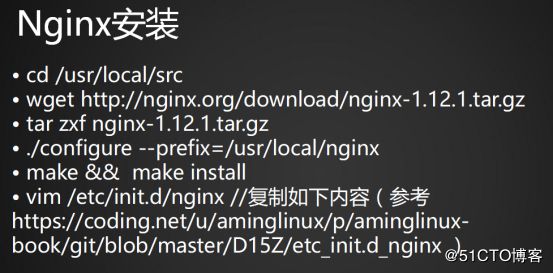
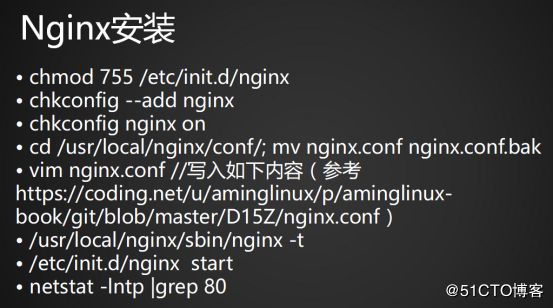
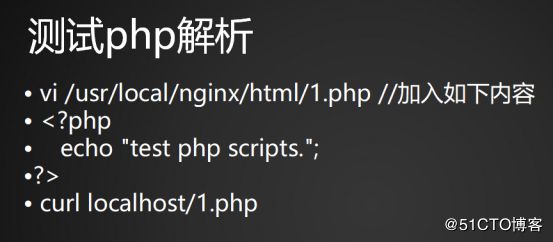
在官网下载nginx的源码包,下载地址:
http://nginx.org/en/download.html
下载源码包,下载命令:
wget http://nginx.org/download/nginx-1.12.1.tar.gz
下载好后解压:
tar -zxvf nginx-1.12.1.tar.gz
进入解压后的目录:
cd nginx-1.12.1/
执行configure 检查编译环境,参数方面根据自己的需求去配置:
./configure --prefix=/usr/local/nginx
成功: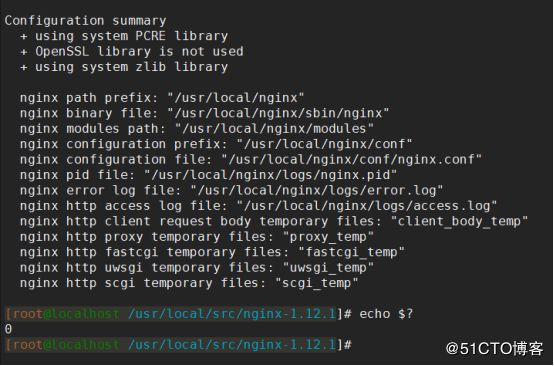
执行成功后编译安装:
make && make install
安装成功后,编辑启动脚本:
vim /etc/init.d/nginx
然后将这网址里的文件内容复制进去:
https://coding.net/u/aminglinux/p/aminglinux-book/git/blob/master/D15Z/etc_init.d_nginx
编辑完成后,给这个启动脚本文件设置755权限:
chmod 755 /etc/init.d/nginx
把nginx服务添加到服务列表,并设置开机启动:
chkconfig --add nginx
如果添加到服务列表出现这个错误:
service nginx does not support chkconfig
那么就检查一下你的启动脚本文件里的这两行有没有问题: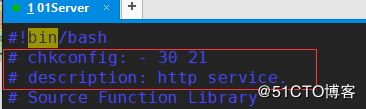
一般都是因为这两行没有写,或者写错了
设置开机启动:
chkconfig nginx on
进入nginx的conf目录:
cd /usr/local/nginx/conf
然后重命名一下配置文件:
mv nginx.conf nginx.conf.bak
因为不使用nginx自带的配置文件,所以需要编辑一个配置文件:
vim nginx.conf
将这网址里的文件内容复制进去:
https://coding.net/u/aminglinux/p/aminglinux-book/git/blob/master/D15Z/nginx.conf
配置文件内容的一些作用:
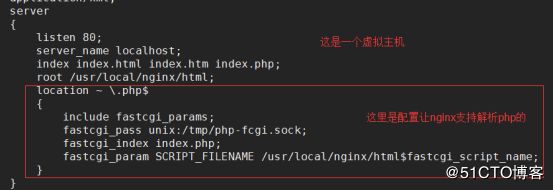
检查配置文件有没有错误:
/usr/local/nginx/sbin/nginx -t
没有问题就可以启动nginx 了:
service nginx start
检查一下有没有在监听80端口:
netstat -lntp |grep 80
结果如图则是没问题。
测试一下nginx是否能解析php:
1.在nginx的html目录下创建一个php文件:
vim /usr/local/nginx/html/1.php
2.编辑内容如下: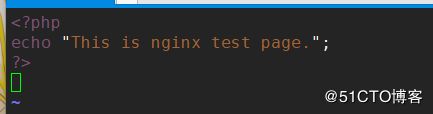
12.7 默认虚拟主机
vim /usr/local/nginx/conf/nginx.conf
删除后加上这一行,这是用来引用虚拟主机配置文件的:
include vhost/*.conf;
创建vhost目录:
mkdir /usr/local/nginx/conf/vhost
进入到vhost目录下,创建一个default.conf文件:
cd vhost/
vim default.conf
添加以下内容:
server
{
listen 80 default_server; // 有这个标记的就是默认虚拟主机
server_name aaa.com; //定义这个虚拟主机的域名
index index.html index.htm index.php; //定义索引页
root /data/wwwroot/default; //定义网站目录
}创建default目录:
mkdir -p /data/wwwroot/default/
进入default目录,创建一个html文件:
cd /data/wwwroot/default/
vim index.html
然后检查一下配置文件有没有错误:
/usr/local/nginx/sbin/nginx -t
重新加载配置文件:
/usr/local/nginx/sbin/nginx -s reload
使用curl命令测试一下:
结果如图,则默认虚拟主机就配置完成了。
至此LNMP环境搭建就完成了,由于大部分都是编译安装,所以看起来会比较复杂
本文转自 ZeroOne01 51CTO博客,原文链接:http://blog.51cto.com/zero01/2046819,如需转载请自行联系原作者